Deci, aveți o mulțime de date pe care doriți să le prezentați cititorilor dvs. Folosirea tabelelor pare alegerea evidentă, nu? Problema este că tabelele nu sunt acceptate de clasicul editor vizual WordPress. Soluția ? Desigur, plugin-uri!
În acest articol, voi aborda următoarele puncte:
- De ce tabelele sunt o problemă cu WordPress.
- Ceea ce face un plugin de masă WordPress excelent.
- O trecere în revistă a celor mai bune plugin-uri de tabel WordPress.
- Ce plugin ar trebui să alegeți pentru a adăuga tabele la WordPress - alegerea noastră recomandată.
De ce nu le place tuturor utilizatorilor WordPress mesele
Unul dintre lucrurile bune despre crearea de conținut în WordPress este că aproape orice puteți face în software-ul de procesare a textului (de exemplu, stilarea textului, adăugarea de caractere speciale, încorporarea imaginilor) se poate face. direct din editorul WordPress.
Singurul tip de caracteristică care nu a fost tradus încă în WordPress este, totuși, designul meselor.
În timp ce un tabel nu este neapărat o caracteristică obișnuită folosită în proiectarea web, este un element suficient de simplu, care ar fi minunat să fie inclus în setările implicite ale editorului.
La două gânduri, pare puțin ciudat că WordPress nu a avut suport de masă încorporat până la lansareaRedactor Gutenberg și blocul său implicit Table.
Poate că a făcut parte din efortul inițial de a păstra aplicația cât mai simplă posibil sau poate că s-a gândit că, dacă o postare avea nevoie de un tabel, era suficient de ușor să treci la modul text și adăugați HTML de mână .

Adăugarea manuală a unui tabel este, desigur, întotdeauna o opțiune, dar este obositoare, laborioasă și predispusă la erori.
Există opțiuni mult mai bune disponibile pentru utilizatorii WordPress.
Se numesc pluginuri ins
Nu este surprinzător, o serie de plugin-uri sunt disponibile pentru a ajuta utilizatorii să adauge tabele la WordPress.
Dezvoltatorii de pluginuri și teme au recunoscut necesitatea îmbunătățirii proiectării tabelelor HTML în WordPress, mai ales atunci când companiile caută modalități mai bune de a transmite utilizatorilor informații complexe și de a afișa tabele și diagrame cu aspect profesional site-ul lor.
Așadar, acum avem o multitudine de pluginuri ușoare și instrumente de creare a site-urilor echipate cu funcții de creare a tabelelor.
Dar, ce plugin de tabel WordPress ar trebui să utilizați pentru site-ul dvs.?
Ei bine, desigur, depinde de nevoile tale.
De exemplu:
- Aveți de gând să utilizați tabele pe larg în conținutul dvs. sau doar ocazional?
- Prezentați informații simple sau complexe în tabelele dvs.?
- Aveți de gând să adăugați singur conținutul la tabele sau să importați date de tabel din alte surse?
- Cât de des va trebui să actualizați informațiile din tabel?
- Tabelele dvs. vor conține doar câteva coloane și rânduri de date sau câteva sute sau chiar mii de intrări?
Ce face grozav un plugin de masă WordPress?
Pentru a vă ajuta să alegeți cel mai bun plugin pentru crearea și adăugarea de tabele la postările și paginile dvs., am compilat o listă a pluginurilor de masă WordPress acceptate în prezent și am analizat următoarele criterii pentru fiecare dintre pluginurile enumerate:
- Vizual atrăgător
- Ușor de utilizat
- Sensibil
- Gutenberg gata
- Caracteristici suplimentare
Cine vrea să urmărească mese plictisitoare?
Tabelele pot fi utilizate din diferite motive în WordPress.
- Acestea afișează date pentru a susține cercetarea sau subiectul discutat pe pagină.
- Acestea enumeră specificațiile produsului care pot fi prea lungi, greoaie sau dificil de înțeles atunci când sunt scrise cu text simplu sau chiar cu marcatori.
- Acestea descompun ofertele de servicii unul lângă altul, evidențiind principalele caracteristici, precum și prețurile fiecăruia.
- Ei compară produsele și alte articole similare cot la cot pentru a ajuta vizitatorii în procesul de luare a deciziilor.
- Acestea le permit vizitatorilor să își facă propriile calcule (care pot fi o tactică de vânzare cu adevărat inteligentă).
Nu există nicio îndoială că utilizarea tabelelor este o modalitate eficientă de a prezenta informații complexe.
Dar, dacă mesele dvs. sunt plictisitoare, veți face lucrurile mai dificile pentru vizitatorii site-ului dvs.
Orice ai decide să faci cu tabele în WordPress, obiectivul tău ar trebui să fie să-l faci în cel mai atractiv mod posibil.
Datele și listele de specificații lungi nu sunt întotdeauna cele mai interesante lucruri de citit (motiv pentru care imaginile joacă un rol atât de important în designul web în zilele noastre), așa că mesele dvs. au nevoie de mai mult decât un lucru corect. procesarea Excel plictisitoare.

Nu trebuie să creați artă revoluționară cu mesele dvs., dar de dragul cerului, să le oferim tuturor ochilor ceva distractiv de privit și să transformăm timpul petrecut pe site-ul dvs. într-o experiență pozitivă a utilizatorului. .

Deci, primul criteriu pe care îl vom analiza atunci când comparăm plugin-urile de tabel WordPress este: pluginul generează tabele frumoase?
Tabelele pot furniza informații et fii atrăgător vizual și pentru utilizatori?
Ce opțiuni oferă pentru proiectarea și personalizarea tabelelor în WordPress?
Voi testa acest criteriu prin crearea și stilizarea unui tablou folosind setările implicite ale pluginului.
Nu trebuie să fiți un programator care să adauge date la tabele și tabele din WordPress
Dacă trebuie invata sa scrii cod pentru a adăuga date în tabele și pentru a insera tabele în conținutul WordPress, ați putea la fel de bine să reveniți la metoda manuală.
Întreprinderile de toate tipurile trebuie să adauge tabele la conținutul lor, iar ultimul lucru de care au nevoie este cineva care să le spună că trebuie să învețe HTML și PHP pentru a posta date în format tabel pe site-urile lor.
Și au și ei dreptate!
Pluginurile pentru tabele WordPress ar trebui să fie suficient de ușor de utilizat pentru a permite utilizatorilor finali să descarce și să completeze cu ușurință datele tabelelor dintr-o foaie de calcul (de exemplu, Excel sau Google Sheet).
Sau adăugați și editați manual date în coloane și rânduri de tabele dintr-o interfață vizuală. Și introduceți tabelele oriunde doresc în conținutul lor folosind coduri scurte sau widgeturi.
Voi testa utilitatea pluginului prin importul unui fișier CSV demonstrativ cu mai multe coloane și mai mult de 8 de rânduri de date.
Utilizatorii nu vă pot vizualiza panourile pe dispozitivul mobil ... Ce este în neregulă cu această imagine?
Mai aveți nevoie de link-uri către articole statistici de utilizare a dispozitivelor mobile să fii convins că toată lumea și bunica lor (și toți vecinii bunicii) petrec mai mult timp accesând informații online folosind dispozitive mobile în loc de ecrane mari de desktop?
Nici măcar nu ar trebui să scriem recenzii despre pluginuri și Teme WordPress care includ fraze precum „... și o caracteristică excelentă a acestui plugin / temă este că este receptiv la mobil și funcționează pe toate browserele ...” .
Dacă utilizatorii nu pot afișa tabele pe dispozitivele lor mobile defilând, glisând sau făcând clic sau apăsând pentru a extinde datele, nu trebuie să utilizați acest plugin pentru a afișa tabele în WordPress (deoarece acest plugin nu va fi în jur de mult!)
Deci, ceea ce căutăm în lista noastră cu cele mai bune pluginuri de masă WordPress este capacitatea de reacție a pluginului pe dispozitivele mobile ale utilizatorilor.

Dacă nu este pregătit pentru Gutenberg, nu e bine !!!
Gutenberg este viitorul WordPress. Nu mai există o dezbatere de făcut în acest sens.
Indiferent dacă dvs. sau clienții dvs. intenționați să adăugați tabele la conținut în WordPress folosind pluginuri, constructori vizuali sau chiar teme (de exemplu, tabele de prețuri), trebuie să existe un suport încorporat pentru acesta. Editorul Gutenberg.WordPress Gutenberg acceptă acum tabele, așa că toate pluginurile pentru tabele WordPress trebuie să facă asta și!
Iată care sunt cele mai bune plugin-uri de tabel WordPress din care să alegeți
Având în vedere criteriile de mai sus, să aruncăm o privire asupra cele mai bune plugin-uri WordPress care vă poate ajuta să creați tabele pentru postările și paginile dvs.
Visualizer: Manager de tabele și grafic pentru WordPress

Visualizer este un plugin gratuit pentru WordPress care vă permite să creați și să gestionați tabele interactive (și receptive) pentru postările și paginile dvs. De asemenea, vă poate ajuta să creați grafică animată, diagrame etc.
Cum arată tabelele?

Iată tabelul pe care l-am creat folosind Visualizer, importând fișierul demonstrativ CSV și configurând câteva opțiuni de stil de bază în setările pluginului: Tabel demo Visualizer
Este user friendly?
Acest plugin vă permite să creați și să adăugați un număr nelimitat de tabele și diagrame la conținutul dvs. Tabelele și diagramele pot fi ușor adăugate la conținut prin intermediul editorului clasic WordPress sau la Gutenberg prin propriul bloc personalizat. De asemenea, vă permite să editați manual datele din diagrame și tabele - precum și să importați date din URL, fișier CSV sau foaie de calcul Google. Dacă nu este suficient, poate personaliza, de asemenea, designul și comportamentul tabelelor și diagramelor.
Este reactiv?
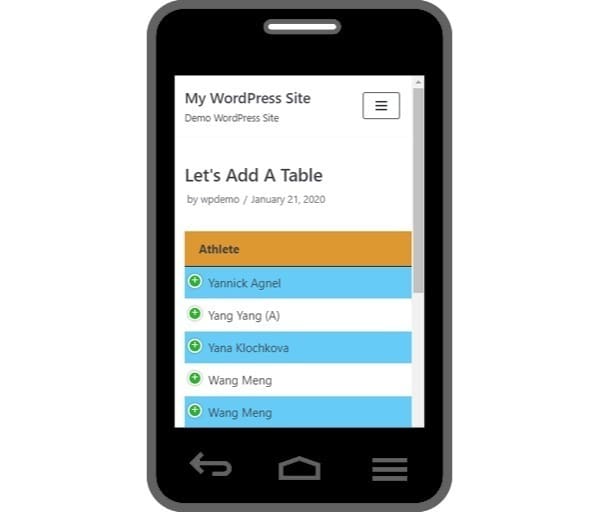
Puteți alege să faceți ca tabelele individuale să fie receptive sau nu activând sau dezactivând funcția de receptivitate în setările graficului, acesta este ceea ce vor vedea utilizatorii de dispozitive mobile atunci când vizualizează un tabel creat folosind Visualizer ( Personalizare temă WordPress bazată pe afișare). Pluginul integrează diferite tehnologii de animație și receptivitate, cum ar fi API-ul de vizualizare Google, DataTables.net și ChartJS. De asemenea, acceptă compatibilitatea cross-browser și portabilitate multiplataforma către iOS și Android.
Este compatibil cu Gutenberg?

Puteți adăuga tabele și diagrame interactive la postările și paginile WordPress utilizând blocul Visualizer Gutenberg, după ce ați făcut acest lucru, puteți configura diverse opțiuni în setările blocului personalizat. Acestea includ setări pentru tabel, celulă, rând și coloană și aveți opțiunea de a adăuga acțiuni front-end utilizatorilor, cum ar fi permisiunea de a imprima, exporta sau copia date din masa dvs. Bloc vizualizator Gutenberg.
Informații suplimentare despre plugin
Versiunea gratuită include 8 tipuri de diagrame încorporate (diagramă de tabel, diagramă de linii, diagramă de zonă, diagramă de bare, diagramă de coloane, diagramă circulară, diagramă geografică și diagramă scatter). Versiunea pro vă oferă 6 tipuri și opțiuni suplimentare de diagrame, precum și vă permite să importați date din alte diagrame folosind un editor live.
De asemenea, vă permite să faceți lucruri de genul: sincronizați automat tabele și diagrame cu fișiere online, creați diagrame private, permiteți utilizatorilor să editeze diagrame etc.
În general, acesta este un plugin excelent de instalat dacă intenționați să utilizați tabele și diagrame pe site-ul dvs. și doriți un control complet asupra proiectării și prezentării datelor dvs.
Note de testare
Am întâmpinat inițial probleme la importul datelor de tabel dintr-un fișier CSV, până când am realizat că tabelul trebuie formatat cu primul rând care conține antetele coloanei și a doua linie care conține tipul seriei (șir, număr, boolean, dată, datetime, oră din zi). Odată ce am reformatat corect fișierul CSV, descărcarea a fost în regulă. Manager pentru WordPress?
TablePress

TablePress este un plugin WordPress gratuit care vă permite să creați și să gestionați cu ușurință tabele pe site-ul dvs. web care conțin orice tip de date. De la numere, text și imagini la linkuri și chiar la formule matematice.
Cum arată tabelele?

Iată tabelul pe care l-am creat folosind TablePress prin importul fișierului CSV demo, există doar câteva opțiuni disponibile pentru a configura stilul tabelelor dvs. fără a utiliza CSS personalizat: Tabel demo creat folosind ajutor pentru pluginul TablePress.
Tabelul de mai sus prezintă o parte din funcționalitatea bibliotecii JavaScript DataTables din setările pluginului activate (de exemplu, sortarea, filtrarea, paginarea și căutarea). Mărimea coloanelor pare a fi determinată de datele celulelor, ceea ce face ca titlurile coloanelor înguste să nu fie atractive.
Cu toate acestea, pluginul oferă un câmp „Comenzi personalizate” în care parametrii suplimentari din documentația DataTables pot fi adăugați la apelul JS. Aceasta înseamnă că utilizatorii avansați pot edita și personaliza în continuare tabelul.
Este user friendly?
TablePress este foarte simplu și ușor de utilizat. Pluginul adaugă propria secțiune de interfață de administrare în meniul principal, unde puteți crea și edita tabele și apoi introduceți datele tabelului într-un constructor de tabele vizuale (mai degrabă decât într-o postare), permițându-vă să puneți actualizați toate instanțele tabelului de pe site-ul dvs.
Funcțiile suplimentare de editare a tabelelor includ: copierea / duplicarea și ștergerea tabelelor și sortarea datelor tabelului prin glisare și fixare. Odată ce ați terminat de creat tabelul, utilizați un cod scurt simplu (sau o funcție șablon) pentru a adăuga un tabel la postările, paginile sau widgeturile de text WordPress. Acest shortcode vă permite să utilizați același tabel pe mai multe pagini. Pluginul se integrează cu pluginul Data Tables jQuery, astfel încât să puteți activa funcții precum sortare live, paginare, căutare, derulare orizontal etc.
De asemenea, puteți adăuga și elimina cu ușurință coloane și rânduri noi și puteți include celule conectate / combinate în structura tabelului dvs. În cele din urmă, există opțiunea de a exporta și importa tabele individual sau în bloc pentru a le partaja între site-uri Tabelele pot fi importate din fișiere Excel (.xls și .xlsx), CSV, HTML sau JSON și exportate / salvate / salvate în majoritatea acestor formate.
După cum am menționat și, TablePress vă oferă câteva opțiuni de proiectare de bază în zona de setări, cum ar fi activarea primului și ultimului rând pentru a fi capul tabelului și rândul de subsol, alternând culorile de fundal- conturați rândurile, evidențiind rândurile (când treceți mouse-ul peste mouse) și afișați numele și descrierea tabelului deasupra sau sub tabel. Acestea sunt aproape toate opțiunile care aveți, cu excepția cazului în care alegeți să vă stilizați tabelele folosind CSS.
Este reactiv?

Tabelele create folosind TablePress sunt doar „receptive” în sensul tehnic că vor fi redimensionate pe măsură ce redimensionați browserul. Nu sunt receptive „mobile”, deoarece tot ceea ce face tabelul încearcă să strivească totul împreună, creând un tabel care arată astfel: Acesta este ceea ce utilizatorii de telefonie mobilă se pot aștepta să vadă atunci când vizualizează mesele create folosind TablePress (macheta bazată pe Afișaj personalizator temă WordPress).
Este compatibil cu Gutenberg?
TablePress nu are propriul bloc personalizat Gutenberg. Dacă creați postări sau pagini utilizând editorul Gutenberg, va trebui să copiați și să lipiți codul scurt generat de plugin într-un bloc Shortcode. ajutor de la Gutenberg.
Informații suplimentare despre plugin
Cu peste 800 de instalări active, TablePress este unul dintre cele mai populare pluginuri de masă disponibile pentru WordPress. Dacă intenționați să adăugați mai multe instanțe ale aceluiași tabel la postări, pagini sau zone diferite ale site-ului dvs. sau dacă trebuie doar să adăugați tabele de bază la conținut utilizând o simplă implementare în stil CSV - atunci TablePress merită descărcat și citit. Donați dezvoltatorului pluginului și sperăm că acest plugin va funcționa în continuare. 'îmbunătăţi.
Note de testare
Am găsit cel mai simplu mod de a actualiza datele tabelelor în TablePress este să creez și să exportați tabelul (de exemplu, ca fișier CSV), apoi să editați fișierul direct și când ați terminat, doar reîncarcă și suprascrie tabela existentă folosind funcția de import. Totuși, în timp ce testam acest plugin, am făcut greșeala de a importa mai întâi fișierul meu demo CSV (cu 8 rânduri de date) Apoi a trebuit să derulez dur pe pagină și să aștept să se încarce mii de rânduri pe ecran înainte să pot accesa secțiunea de setări a tabelului, care se află sub generator Acest proces ar fi fost mult mai ușor și mai rapid dacă aș fi urmat propriile sfaturi și aș fi creat mai întâi un tabel nou, aș fi configurat setările și apoi am importat fișierul CSV mare - suprascriind tabelul gol nou creat. TablePress?
Tabelele Ninja

Tabelele Ninja vă permite să creați, să gestionați și să personalizați tabele de date în WordPress cu o serie de opțiuni de stil încorporate. De asemenea, puteți importa tabele mari și chiar tabele create folosind unele dintre celelalte pluginuri discutate în acest articol.
Cum arată tabelele?

Deși acest plugin are o mulțime de funcții de personalizare, versiunea gratuită vă oferă doar opțiuni limitate de proiectare. Tabel demo creat folosind Ninja Tables.
Dacă doriți să profitați de toate caracteristicile de personalizare ale pluginului, luați în considerare actualizarea la versiunea lor Pro. NinjaTables vă permite să creați și să adăugați tabele uimitoare la conținutul dvs. în WordPress.
Este user friendly?
Am testat doar versiunea gratuită a acestui plugin. Interfața plugin-ului arată destul de ușor și ușor de utilizat, dar puteți ajunge la lucrurile bune doar prin actualizarea la versiunea Pro, totuși am putut să creez manual un tabel și să import date fără fișier CSV demo. .
Este reactiv?

Tabelele create folosind NinjaTables se redimensionează cu browserul dvs. și sunt receptive pentru mobil. Cum se pot aștepta utilizatorii să vadă tabelele create folosind NinjaTables. (Mockup realizat utilizând afișajul personalizator al temei WordPress.)
O caracteristică interesantă a acestui plugin este abilitatea de a seta diferite puncte de întrerupere pentru a specifica cum ar trebui să arate coloanele tabelului atunci când sunt vizualizate pe diferite dispozitive.
De exemplu, s-ar putea să doriți ca datele din mai multe coloane să fie ascunse inițial în spatele unui simbol plus („+”) atunci când sunt vizualizate pe un dispozitiv mobil.NinjaTables vă permite să selectați ce coloane să ascundeți inițial atunci când sunt vizualizate pe diferite dispozitive.
Este compatibil cu Gutenberg?

Tabelele Ninja adaugă un bloc Gutenberg personalizat care vă permite să selectați tabelul dintr-un meniu derulant și oferă un câmp „Advanced” pentru adăugarea CSS. Ninja Gutenberg Block Tables
Informații suplimentare despre plugin
Chiar dacă am testat doar versiunea gratuită a acestui plugin, Ninja Tables pare ușor de utilizat și vă oferă un control fin asupra setărilor coloanei și a inserării datelor. Puteți edita / edita în bloc, șterge și copiați rânduri de date și sortați datele din tabel prin glisare și fixare.
După cum am menționat, cu versiunea Pro veți obține mult mai mult. Vorbim despre funcții cum ar fi valorile implicite globale pentru tabelele dvs. și alte opțiuni utile, cum ar fi permisiunea utilizatorilor de a filtra, căuta și sorta tabele.
Pluginul vă oferă, de asemenea, acces la funcții avansate de personalizare, cum ar fi stilul CSS, setarea lățimii maxime a coloanei, formatarea condiționată a coloanei - precum și posibilitatea de a afișa foi de calcul Google ca tabele în integrarea WordPress și WooCommerce.
Note de testare
Un aspect dezamăgitor al acestui plugin este că trebuie să faceți upgrade la versiunea Pro pentru a accesa caracteristicile oferite de alte pluginuri în versiunile lor gratuite. Cum ar fi capacitatea de a adăuga suport media la celulele de masă, de a folosi culori, de a alinia textul, de a combina celulele, de a specifica punctele de întrerupere a paginării etc. la un plugin foarte bun și, judecând după recenzii, utilizatorii par foarte mulțumiți de funcționalitatea pluginului. Sunteți interesați de Ninja Tables?
Sper că aceste informații vă vor ajuta să alegeți cel mai bun plugin de masă WordPress pentru site-urile dvs. (sau cele ale clienților noștri). Găsiți pluginul potrivit care vă oferă cea mai mare bucurie și veți dansa în curând și pe mese!




